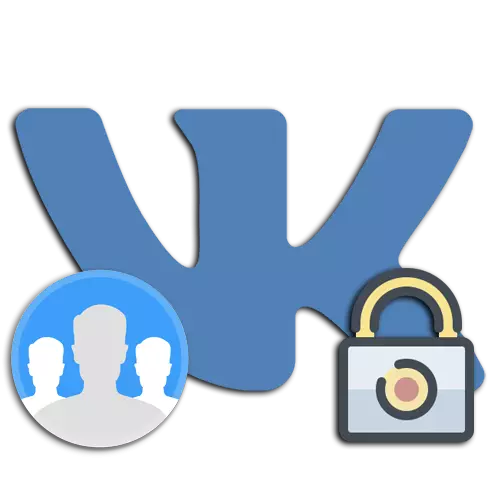
Most a Vkontakte Social Network felhasználója saját csoportjaik vannak. Gyakran létrejöttek a nyílt közösségek formájában, azaz hozzáférhetővé tétele minden profil megtekintéséhez és eléréséhez, de néha meg kell változtatni, átviheti az oldalt a zárt állapotba. Ezután a többi felhasználó csak közösséget kérhet, és várja meg a közigazgatás válaszát a kiadványok megtekintéséhez és megjegyzéseket.
Mielőtt megismerkedné az utasításokkal, szeretném tisztázni, hogy csak zárt csoportot készíthet, és az adatvédelmi beállítások nyilvános oldalai egyszerűen hiányoznak, mert eredetileg nyilvánosan hozzáférhetőek. Ezt az anyag elolvasása során vegye figyelembe.
1. módszer: A webhely teljes verziója
A legtöbb tulajdonosa saját közösségeiket kezelik őket a Vkontakte teljes verziójával egy laptop vagy személyi számítógép segítségével, ezért úgy döntöttünk, hogy ezt a módszert először megvizsgáljuk. Az ilyen módon zárt állapotcsoport hozzárendelése kevesebb, mint egy percet vesz igénybe, még egy kezdő felhasználó is megbirkózik.
- Nyissa meg a VK oldalt, és válassza ki a "Közösségek" részt.
- A kezelés lapon lépjen a kívánt csoportra.
- A jobb oldalon található panelen válassza ki a "Menedzsment" részt, amelyet a fogaskerék ikon jelöli.
- Az "Alapvető információk" kategóriában megjelenik a "Csoport típusa" karakterlánc. Kattintson a "Megnyitás" feliratozásra a szerkesztés megkezdéséhez.
- Megjelenik egy előugró menü, ahol a "zárt" ki kell választani.
- A beállítások befejezése után mentse el a módosításokat, és győződjön meg róla, hogy sikeresen alkalmazzák őket.





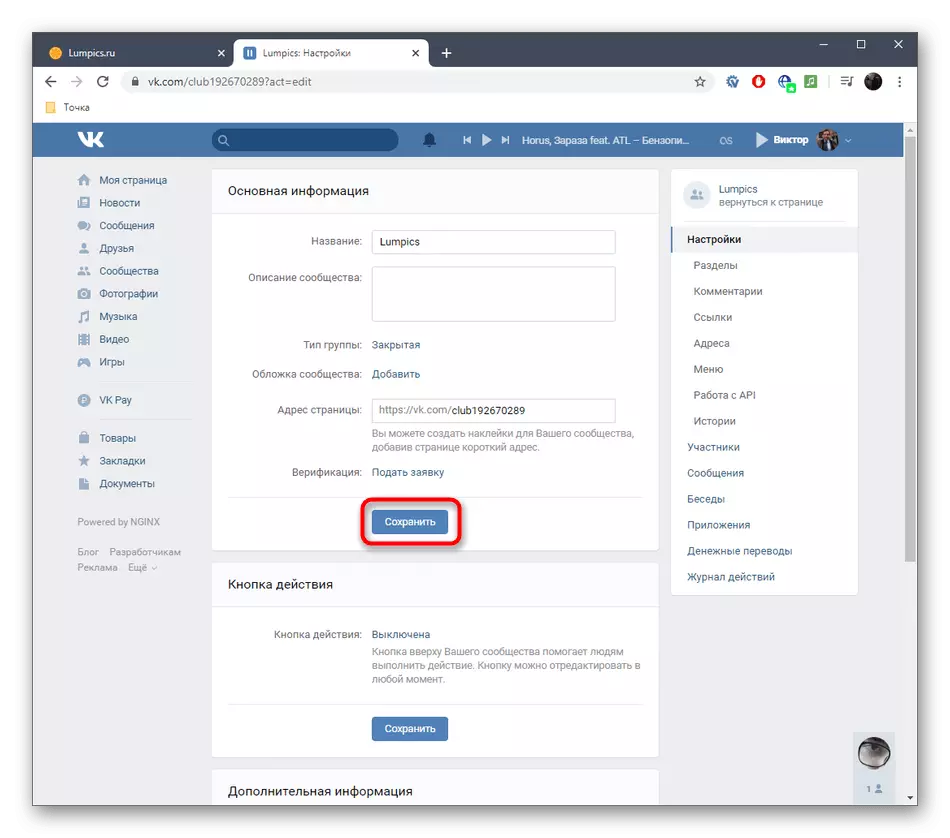
Most csatlakozz a zárt közösséghez, a felhasználók csak az alkalmazások benyújtásával lesznek képesek. Ne felejtse el követni ezt, fogadja el vagy utasítsa el őket, ha ezt az oldalt kezeli. Vegye figyelembe, hogy a csoportba korábban beírt számlák továbbra is hozzáférhetnek hozzá, ezért ajánlott eltávolítani azokat a felhasználókat, akik nem szeretnének látni a csoport soraiban.
Bővebben: Hogyan lehet törölni a résztvevőt a VKontakte csoportból
2. módszer: Mobilalkalmazás
A Vkontakte-fejlesztők folyamatosan frissítik mobilalkalmazásukat, átadják az összes olyan funkciót, amely elérhető a webhely teljes verziójában, és még egyedi lehetőségeket is bevezet. A csoport kezelésére szolgáló összes szükséges eszközt már régóta átruházták erre az alkalmazásra, és lehetséges, hogy lezárja azt, mint ez:
vagy
- Futtassa az alkalmazást és az "Áttekintés" részben válassza a "Közösségek" lehetőséget.
- A "Managed" lapon keresztül menjen a kívánt csoportba.
- A nevétől jobbra lesz a fogaskerék ikon. Érintse meg azt a Beállítások menü megnyitásához.
- Kattintson az "Információ" nevű első karakterláncra.
- Jelölje meg a "zárt" jelölőelemet.
- Alkalmazza a módosításokat az ikonra kattintva egy pipa formájában.

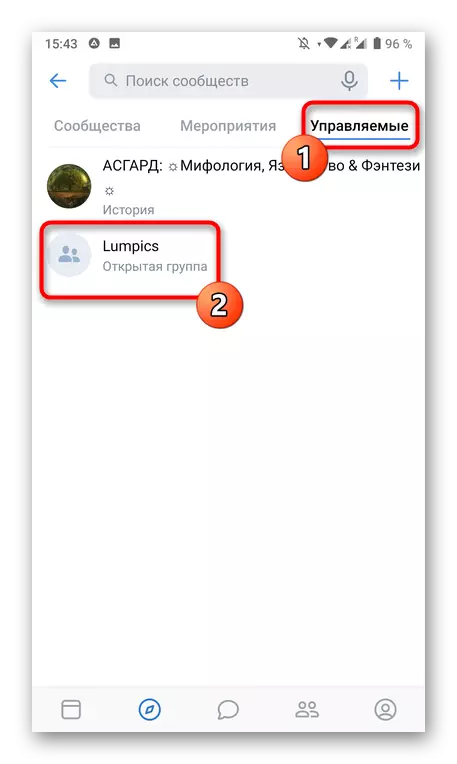
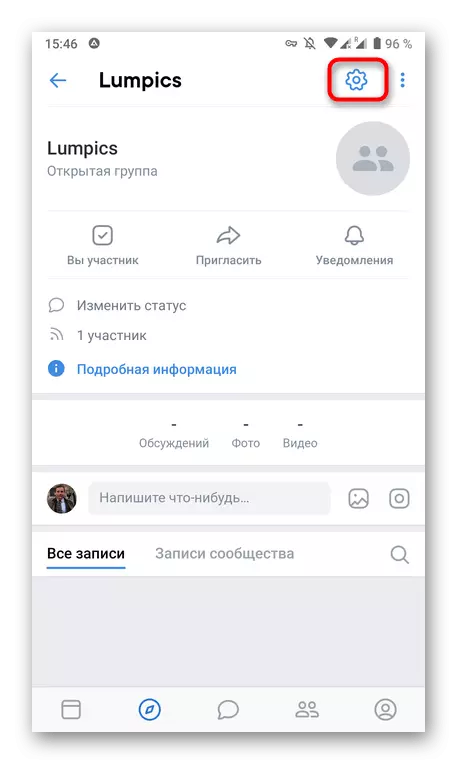



3. módszer: A webhely mobil változata
A felhasználók egy része inkább a VKontakte weboldal mobil verzióját használja tabletta, okostelefon vagy laptopjukon. Ebben az esetben a közösség kialakításának elve kissé változik, de még mindig hasonló marad a korábban látott utasításokhoz.
- A webhely mobil verziójában nyissa meg a csoportok listáját, és menjen a kívánt elemre.
- Kattintson az "Információk hozzáadása" gombra.
- Jelölje meg a "zárt" elemet.
- Csak a "Mentés" gomb használata marad.
- Ön értesítést kap, hogy minden változtatást sikeresen alkalmazzák.

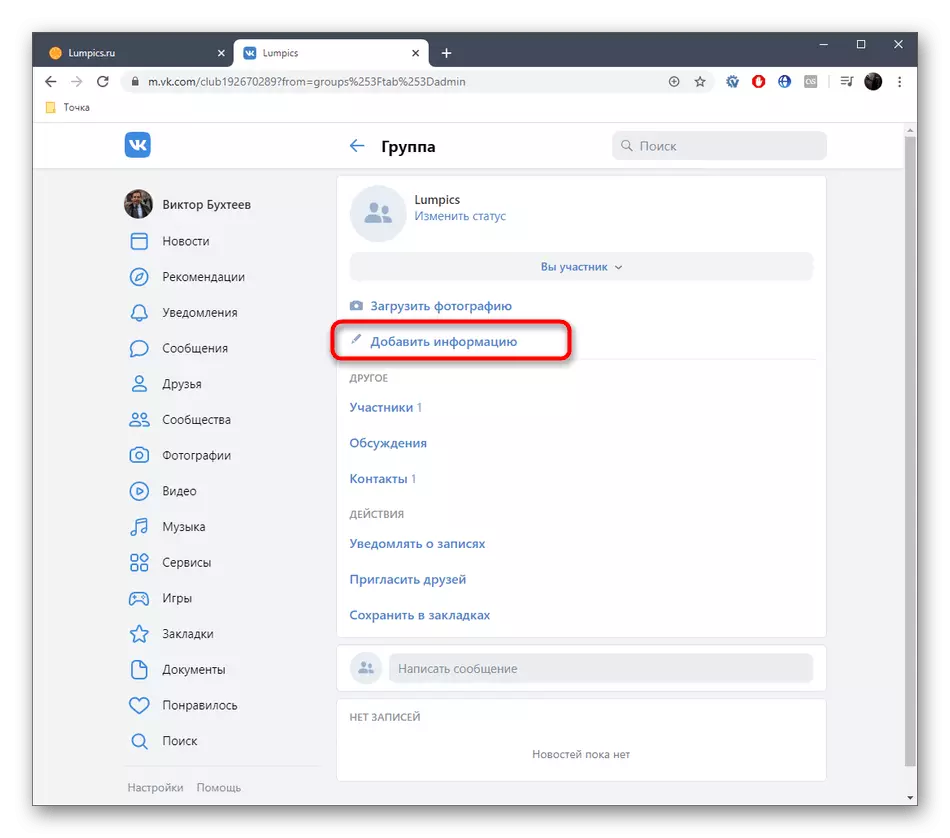
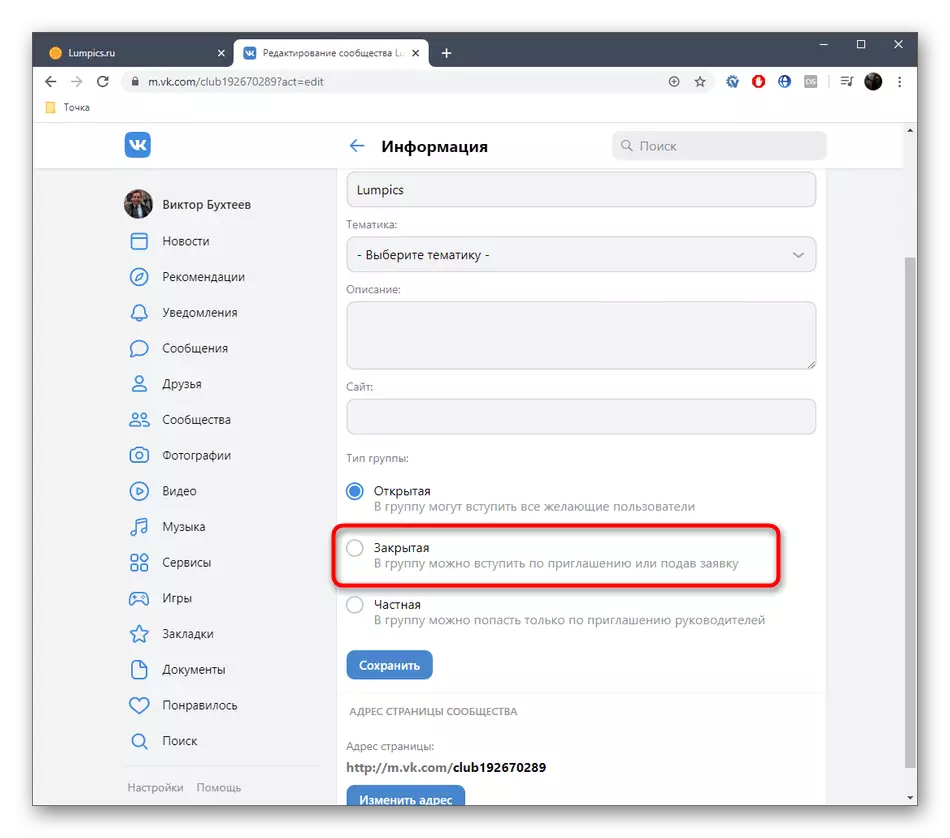
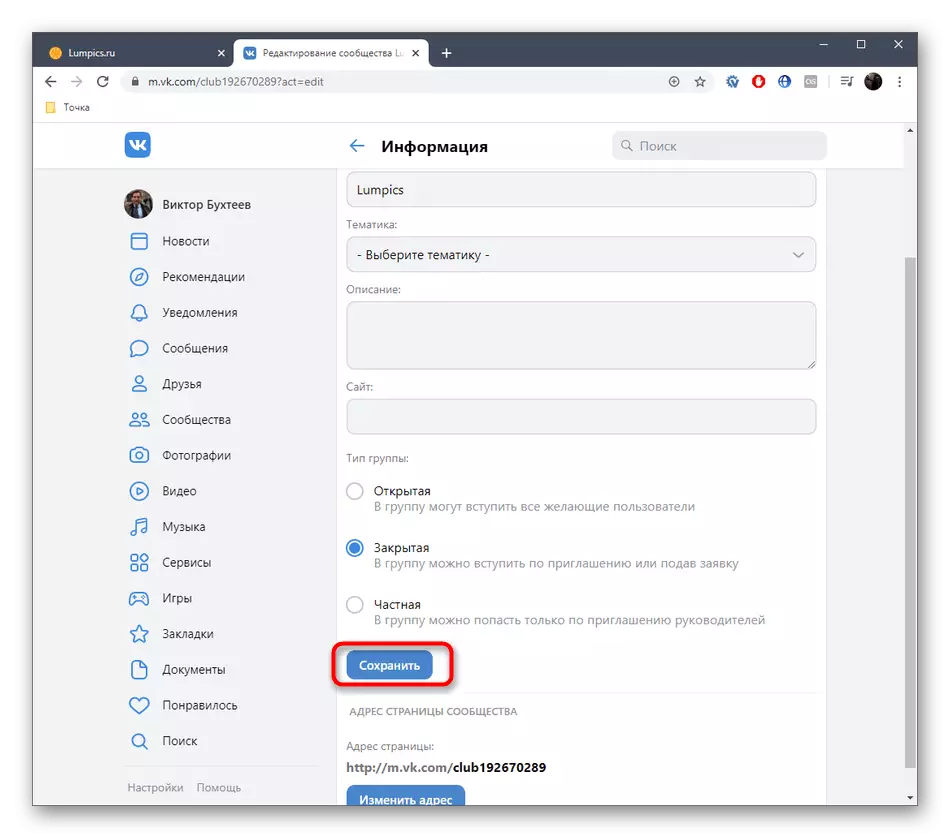
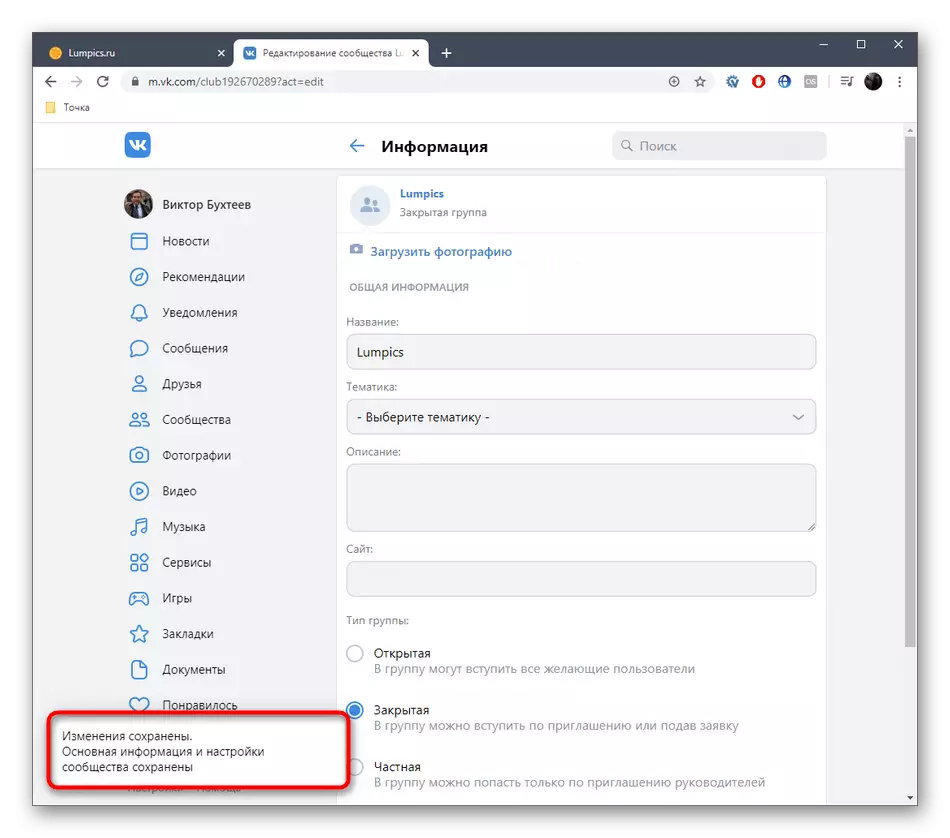
A Közösség átruházása mellett a zárt állapotba kerül, az adminisztrációnak megjelenik az egyéb beállítások végrehajtásának szükségessége. Nehéz megérteni ezt a témát önmagában, ezért javasoljuk, hogy a következő linkre kattintva olvassa el a megfelelő kézikönyvet. Itt találja meg az összes szükséges információt, és pontosan észreveszi az ilyen oldalak szerkesztését.
Bővebben: Hogyan szerkeszthetsz egy csoport VKontakte-t
Ha a zárt csoport szükségessége már eltűnt, akkor biztonságosan meg lehet nyitni, ugyanúgy, mint az átutalás egy másik államra. A beállítással kapcsolatos problémák esetén ismerkedj meg tovább a tematikus anyaggal.
Bővebben: A Vkontakte zárt csoport megnyitása
Minden információ volt a VKontakte-csoport zárásáról. Amint látható, mindhárom módon ez a művelet szó szerint több kattintással történik. Ha ez az opció nem felel meg Önnek, akkor csak a közösség eltávolítása, amelyet különféle algoritmusok szerint is elvégeznek.
Lásd még: Hogyan lehet törölni egy csoport Vkontakte
